-
笔记本电脑连不上无线网怎么回事
- 时间:2024-05-18 21:50:41
大家好,今天Win10系统之家小编给大家分享「笔记本电脑连不上无线网怎么回事」的知识,如果能碰巧解决你现在面临的问题,记得收藏本站或分享给你的好友们哟~,现在开始吧!
1.笔记本电脑无法连接无线网络是怎么回事
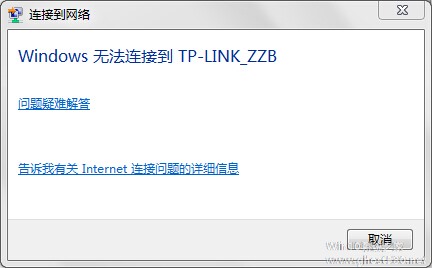
1、可能是硬件问题,无线网卡、路由器、电脑,有一样出故障都有可能导致无线网络连接不上。
2、无线网络没开。很多笔记本为了节省电量,设计了无线网络开关,并且默认关闭,要用的时候需要打开它。
3、笔记本的无线网络驱动被误删或破损,也会造成笔记本无线电脑连接不上。
4、路由器太过低端,不支持笔记本的协议类型,或路由器设置出问题。
5、WZC服务没有打开,WZC是电脑系统自带的的无线网络配置文件“Wireless Zero Config”,没有打开就无法无线上网。
6、安全防火墙级别设定太高,拦截了无线网络,导致上不了网。
二、笔记本无线网络连接不上解决方案
1、硬件问题只有找专业的维修人员维修,或者直接更换。
2、打开笔记本设定的无线开关,很多笔记本还设计了快捷键,一般为Fn+F5,启动后连接网络,看能否正常上网。
3、右键单击“我的电脑”,依次选择“属性”-“硬件”-“设备管理器”,看有没有黄色小问号出现,如果有,说明无线网络驱动出问题,可以在网上重新下载驱动安装上,安装好后再连接无线网络试试。
4、路由器太过低端智能更换,设置出问题需要重新设置,实在不行可以恢复出厂设置,还要记得打开DHCP,不然无法动态分配IP地址。
5、WZC服务没开,需要点击开始菜单,依次选择“控制面板”-“管理工具”-“服务”,找到“Windows Zero Configuration”这项服务,双击进入,启动服务并将启动方式改为自动。
6、将安全防火墙的防护级别设置为中。
2.笔记本电脑连接不上无线网了怎么办?
无线网络是帮助我们摆脱网线的束缚,它的出现带来了巨大的方便,笔记本也在用户中越来越普及。然而却时常会遇到笔记本电脑无线网络连接不上的问题,这种问题该怎样解决呢?笔记本无线网络连接不上的解决方法
第一步:应检查无线网卡的驱动是否安装正确。右键点击“我的电脑”-属性-硬件-设备管理器,查看是否存在标有问号或叹号的网络设备,如果有,则说明无线网卡驱动安装不正确。使用金山卫士的“硬件检测”功能对无线网卡型号进行检测,然后使用有网络的电脑下载相应的驱动程序拷贝到问题电脑进行安装。(如果笔记本可以连接到有线网络,可以直接使用金山卫士的“装驱动”功能进行驱动的检测及修复)。 第二步:打开金山卫士,点击主界面上的“重装系统”按钮,打开下方的“硬件检测”功能,点击“网卡”,即可看到自己的本地网卡及无线网卡信息,记下无线网卡的型号,到有网络的电脑上搜索驱动进行下载,再到本地电脑进行安装即可。 如果驱动安装正确,那么笔记本无线网络连接不上的问题一般是无线网络上网设置不正确导致的。对照以下的情况调整笔记本无线上网设置即可。 解决电脑无线网络连接不上,第一步:如果点击刷新网络列表时出现“Windows无法配置此连接”的提示,则打开金山卫士的“系统优化”功能,点击“开机加速”选项卡,点击“服务项”,选中左下角的“显示已禁止启动的项目”,然后在列表中找到“Wireless Zero Configuration(无线配置服务)”,点击右侧的“开启”即可。然后在开始-运行中,输入net start wzcsvc,回车即可。笔记本无线网络连接不上的症状即可解决。
第二步:如果搜索不到无线网络,则须查看笔记本的无线网络硬开关是否打开。有些笔记本在打开硬件开关后,还需要使用键盘左下角的Fn键+F5键进行开启(具体型号不同,可在F1-F12处的蓝色功能图标中找到无线图形)。有些联想笔记本需要打开电源管理软件才能使键盘上的无线开关正常使用,所以确保安装电源管理,并在金山卫士的“开机加速”-“启动项”(同样要选中左下角的“显示已禁止启动的项目”)中开启电源管理utility的开机启动。
第三步:如果开关打开但仍然搜不到无线网络,右键点击右下角托盘处无线网络图标,点击“打开网络连接”,再右键点击打开窗口中的无线网络图标,点击“属性”,点击“无线网络配置”选项卡,在“用Windows配置我的无线连接设置”前打勾后“确定”,再次打开“查看可用的无线连接”查看是否可以。
第四步:如果能搜到无线网络,但连接后无法打开网页,则同样打开无线网络连接的属性,在“常规”选项卡下的中间白框中,找到“Internet协议(TCP/IP)”,选中,点击“属性”,看IP地址及DNS配置是否正确,一般设为“自动获得IP地址”及“自动获得DNS服务器地址”。
3.为什么华硕笔记本连不上无线网了?
华硕笔记本若无法连接无线网络,可通过以下步骤进行排查:
1、确认无线功能是否有开启
透过快捷键(热键)Fn+F2开启或关闭无线功能
2、确认设备管理器内的无线网络装置是否异常
开始-->控制台-->设备管理器,检视"网络适配器"是否出现惊叹号
下图绿框是正常的网络卡,红框出现惊叹号则是异常的网络卡
若装置出现惊叹号,可先至ASUS官网下载最新版网卡驱动程序并安装。
3、开启网络和共享中心进行疑难解答
设备管理器无惊叹号,代表网络卡应正常,问题可能是系统设定或其他网络设备造成
开始-->控制面板-->网络和共享中心,进入网络和共享中心,可看到基本网络信息
若有出现惊叹号或是X,可以点击执行Windows内建的网络疑难解答
4、还原网络设定至默认值
开始-->搜寻程序及档案输入"cmd"并按下Enter
点选cmd执行
输入 netsh winsock reset,并按下Enter
需重新启动计算机。
以上就是关于「笔记本电脑连不上无线网怎么回事」的全部内容,本文讲解到这里啦,希望对大家有所帮助。如果你还想了解更多这方面的信息,记得收藏关注本站~
本②文来*源Win10系统之家,不得自行转载,违者必追究!
上一篇:cpu温度检测软件 下一篇:如何隐藏一个磁盘盘符
相关文章
-
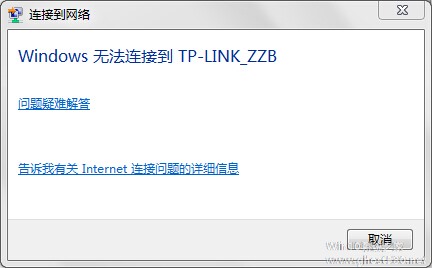 1.笔记本电脑无法连接无线网络是怎么回事一、笔记本无线网络连接不上原因1、可能是硬件问题,无线网卡、路由器、电脑,有一样出故障都有可能导致无线网络连接不上。2、无线网络没开。很多笔记本为了节省电量,设计了无线网络...
1.笔记本电脑无法连接无线网络是怎么回事一、笔记本无线网络连接不上原因1、可能是硬件问题,无线网卡、路由器、电脑,有一样出故障都有可能导致无线网络连接不上。2、无线网络没开。很多笔记本为了节省电量,设计了无线网络... -
 1.为什么我的电脑连不上wifi朋友,你好,电脑连不WIFI的原因有三个:第一个原因:本地连接出错,有一个比较实用的处理方法:XP系统:就是找到桌面的网上邻居,点右键属性,然后找到无线网络连接,点右键,最上面有一个停用,你...
1.为什么我的电脑连不上wifi朋友,你好,电脑连不WIFI的原因有三个:第一个原因:本地连接出错,有一个比较实用的处理方法:XP系统:就是找到桌面的网上邻居,点右键属性,然后找到无线网络连接,点右键,最上面有一个停用,你... -
 1.Wifi经常掉线是怎么回事?有时候wifi信号明明很强,但是上网忙的时候突然掉线,回落到3G网络,然后不得不重新打开设置重新连接,过一会儿就断线了。这种一会儿能连接一会儿不能连接的情况是怎么回事?让我们看一看。(h2)0...
1.Wifi经常掉线是怎么回事?有时候wifi信号明明很强,但是上网忙的时候突然掉线,回落到3G网络,然后不得不重新打开设置重新连接,过一会儿就断线了。这种一会儿能连接一会儿不能连接的情况是怎么回事?让我们看一看。(h2)0... -
 1.笔记本电脑wifi打不开怎么办首先,网卡被禁用所有笔记本电脑都有网卡开关。如果此开关被禁用,则无法开始共享,甚至无法连接无线网络。1.使用热键打开它。所有笔记本上都有一个红色的fn键。这就是所谓的功能键,它与f1到f...
1.笔记本电脑wifi打不开怎么办首先,网卡被禁用所有笔记本电脑都有网卡开关。如果此开关被禁用,则无法开始共享,甚至无法连接无线网络。1.使用热键打开它。所有笔记本上都有一个红色的fn键。这就是所谓的功能键,它与f1到f...



